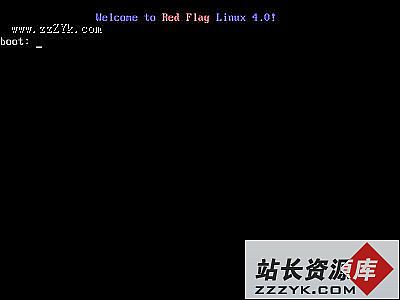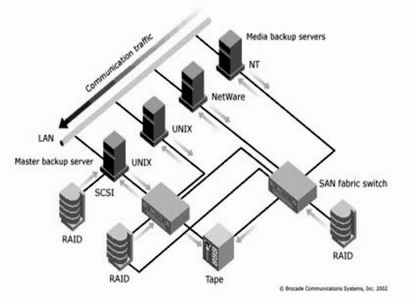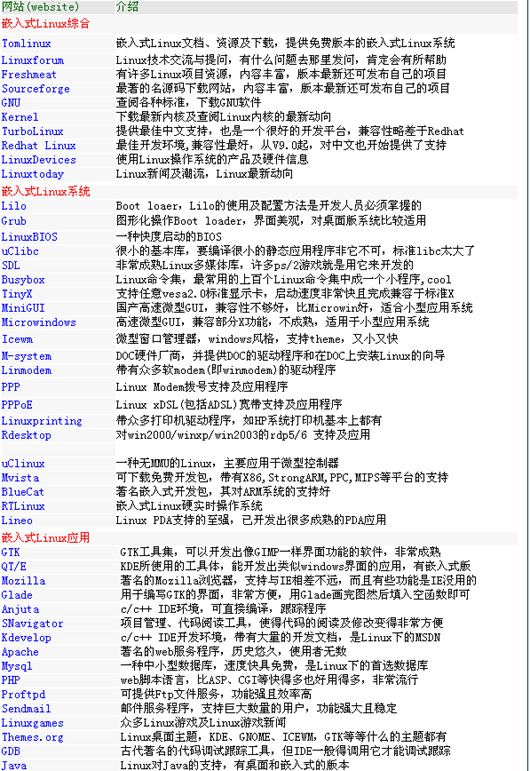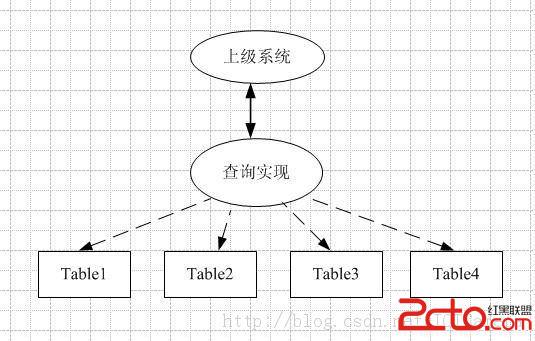Linux应用:在iSeries上安装DB2(4)
图 25 显示了 DB2 安装的状态报告。点击 Finish。
注意:安装日志位于 /tmp/db2setup.log、/tmp/db2setup.his 和 /tmp/db2setup.err 中。
iSeries 上用于 Linux 的 DB2 的管理
本节讨论了为得到一个可用的 DB2 环境需要进行的管理任务。包括控制中心(Control Center)设置、数据库创建的准备以及数据库创建。DB2 控制中心是一个基于 Java 的图形工具,帮助您管理 DB2 实例和数据库。您将看到如何第一次使用这一工具。然后我们将回顾为单一数据库分区所做的 Linux 特定设置,最后使用数据库向导创建一个数据库。
设置控制中心
DB2 UDB 有一组丰富的图形工具来帮助数据库管理员管理数据库系统,并帮助应用程序开发者开发存储过程以及用户定义的功能。控制中心是通用的管理工具之一,您可以用来浏览和管理您的数据库。
如果您想用控制中心来管理您的数据库,您必须在您的数据库服务器环境中的每一个主机上启动 DB2 管理服务器。要启动 DB2 管理服务器,以 DAS user 的身份登录到每一个主机,并执行 db2admin start。
由于我们以 root 用户身份启动 X-Window,所以在我们启动控制中心以前,需要切换到 DB2 实例所有者 ID 。在 vncviewer 窗口中我们使用 :1 来启动 X-Window。示例命令显示于控制中心设置屏幕中:

命令之后的 ampersand 符号会返回 shell 提示,这让您可以将此 shell 用于其他命令。
注意:如果您遇到了 Java 错误,那么要确认您已经安装并正在使用正确的 JDK 版本,它应该是 Java(TM) 2 Runtime Environment, Standard Edition 1.3.1,并确认路径设置正确。

准备安装数据库
为访问 DB2,每个 Linux 用户必须设置 Linux 环境。在创建一个实例的过程中,DB2 在实例主目录 $INSTHOME 下创建了一个名为 sqllib 的子目录。在这个目录中有重要的文件,如 db2nodes.cfg、db2profile 和 userprofile。要设置用户环境使其每次登录到 Linux 系统时都可以使用 DB2,在用户主目录下的用户档案 $INSTHOME/.profile 中添加下面的命令:
.$INSTHOME/sqllib/db2profile
创建数据库
使用创建数据库向导(Create Database Wizard)创建一个数据库。在 DB2 安装过程中已经创建了 DB2 实例。在控制中心启动创建数据库向导,如图 28 所示。

展开对象树,直接您找到数据库(Databases)文件夹。
右击数据库文件夹,在弹出菜单上选择 Create Database Using Wizard。见图 28。
图 29 显示了创建数据库向导窗口,在这里您命名数据库和数据库目录。所有与这个数据库相关的文件都将存储在这个目录路径下;例如,对于这个实例中的第一个数据库:
/database/$DB2INSTANCE/NODE0000/SQL00001/
数据库创建后,执行下面的命令以查看数据库存储在哪个目录下:
db2 list database directory on /database

在图 30 所示的窗口中,确定默认的表空间 userpace1 存储的位置及其类型。SMS(System Managed Storage) 表示表空间容器是给定路径中的一个目录,所有数据将以文件的形式存储在那里。DMS(Data Managed Storage) 表示表空间容器是一个预分配的文件,由 DB2 控制。

在接下来的两个窗口中(图 31 和 32),确定目录表空间 syscatspace 和临时表空间 temspace1 的位置。我们建议您将 tempspace1 分配到不同的文件系统中。